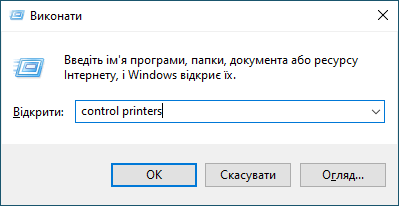Домашня сторінка > Виправлення неполадок > Проблеми з підготовкою паперу та друком > Труднощі під час друку
Труднощі під час друку
Якщо після ознайомлення з інформацією в цій таблиці вам усе ще потрібна допомога, перегляньте останні поради щодо усунення несправностей на сайті support.brother.com/faqs.
| Труднощі | Рекомендації |
|---|
| Немає роздруківки | (Windows) Переконайтеся, що встановлено та вибрано правильний драйвер принтера. |
| Перевірте, чи на дисплеї пристрою відображається повідомлення про помилку. |
| Переконайтеся, що пристрій підключено до мережі.
|
| Подивіться у вікно контейнера для чорнил, щоб переконатися у фактичній кількості чорнила, яке залишилося. Якщо залишок чорнила перебуває на рівні нижньої лінії під позначкою мінімального заповнення або нижче неї, заправте контейнер для чорнил. На РК-дисплеї може з’явитися повідомлення із запитом для перевірки, чи було заправлено контейнери для чорнил. Виберіть Так, щоб скинути дані лічильника точок чорнила для заправленого кольору. Виберіть Нi для незаправлених кольорів. |
| Якщо у спулері драйвера принтера залишилися старі недруковані дані, вони перешкоджатимуть виконанню нових завдань друку. Відкрийте значок принтера та видаліть усі дані таким чином.
|
| Верхні або нижні колонтитули видно, коли документ відображається на екрані, і не видно під час його друку. | Зверху та знизу сторінки є область, яка не друкується. Відрегулюйте верхні та нижні поля документа, щоб зробити друк можливим. |
| Не вдається виконати друк «Розмітка сторінки». | (Windows) Переконайтеся, що налаштування формату паперу у програмі та драйвері принтера однакові. |
| Швидкість друку занадто низька. | (Windows) Спробуйте змінити налаштування драйвера принтера. Найвища роздільна здатність потребує довшої обробки, надсилання та друку даних. Спробуйте інші налаштування якості у драйвері принтера таким чином. У драйвері принтера зніміть прапорець Покращення кольору на вкладці Додаткові. |
| Вимкніть функцію «Без полів». Друк без полів повільніший за звичайний. |
| Вимкніть тихий режим. Швидкість друку в тихому режимі нижча. |
| Переконайтеся, що налаштування «Тип носія» в драйверах принтера й вашій програмі або налаштування «Тип паперу» на пристрої відповідають типу паперу, який використовується. |
| Неможливо друкувати в режимі 1-стороннього або 2-стороннього друку.
| (Windows) Змініть параметр 2-стороннього друку в драйвері принтера.
|